win11桌面背景老是自动换怎么办 win11电脑桌面背景总是自动换如何解决
更新时间:2023-10-31 09:50:01作者:xinxin
每当用户在给电脑安装完最新版win11系统之后,对于桌面默认的背景图片,大多用户也都重新进行修改程序自己喜欢的图片,可是却遇到了win11系统桌面背景图片总是会自动更换的情况,这让许多用户很是不解,对此win11桌面背景老是自动换怎么办呢?以下就是关于win11电脑桌面背景总是自动换如何解决,以供大家参考。
具体方法如下:
1、打开运行(Win+R),输入gpedit.msc 命令,按确定或回车,打开本地组策略编辑器;
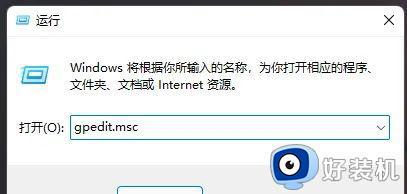
2、本地组策略编辑器窗口,依次展开到:用户配置 >管理模板>控制面板>个性化;
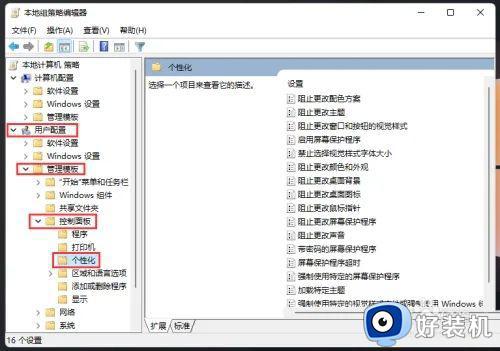
3、左侧个性化,右侧找到并双击打开阻止更改桌面背景;
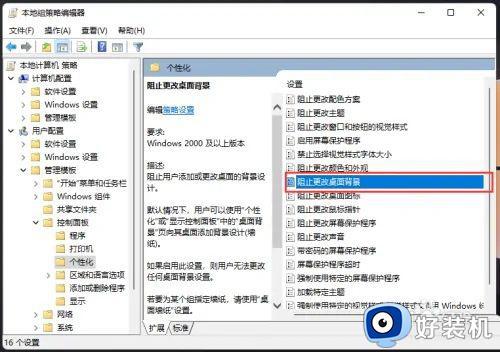
4、阻止更改桌面背景窗口,选择已启用,再点击确定保存即可;
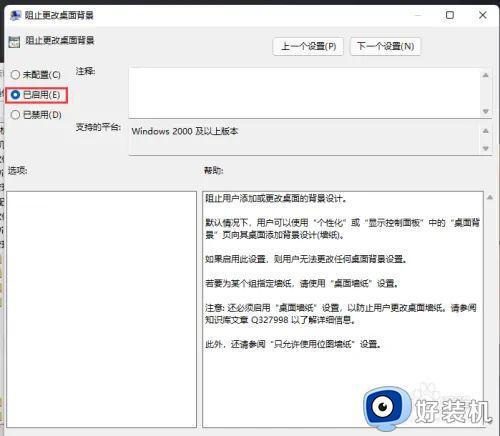
5、这时候,再打开个性化设置。修改桌面背景,就会出现提示:其中一些设置由你的组织管理,这说明阻止更改桌面背景已经设置成功。
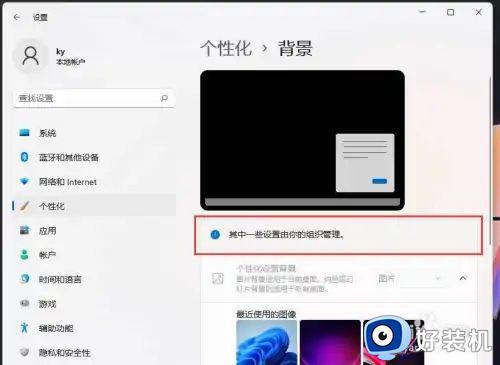
上述就是给大家带来的win11电脑桌面背景总是自动换如何解决所有内容了,有出现这种现象的小伙伴不妨根据小编的方法来解决吧,希望能够对大家有所帮助。
win11桌面背景老是自动换怎么办 win11电脑桌面背景总是自动换如何解决相关教程
- windows11桌面背景老是自动更改为什么 win11怎么关闭壁纸自动更换
- windows11桌面壁纸换不了如何解决 win11电脑无法更换桌面壁纸的修复方法
- win11桌面背景怎么换 win11如何更改电脑桌面壁纸
- win11桌面背景图片在哪个文件夹 win11桌面壁纸在哪个文件夹
- win11怎么删除背景历史图像 win11删除使用过的背景图像的方法
- win11桌面壁纸怎么设置 win11更换桌面背景方法
- win11背景图片在哪里设置 win11设置背景图片的方法步骤
- win11壁纸无法修改的解决方法 win11不能该桌面背景怎么办
- windows11更改桌面背景颜色设置方法 windows11桌面主题颜色怎么设置
- win11怎样设置不同桌面不同背景 win11设置不同桌面不同背景的方法
- win11怎么刷回win10系统 如何从win11恢复到win10
- win11怎么设置图标大小 win11更改图标大小设置方法
- win11怎么添加新用户 win11电脑添加账户的步骤
- win11怎么跳过账户登录自动进入桌面 win11如何跳过微软账号登录进入电脑
- win11只有百兆网速如何解除限速 win11只有百兆网解除限速的步骤
- 更新了win11亮度无法调节怎么回事 升级win11亮度调不了如何解决
win11教程推荐
- 1 更新了win11亮度无法调节怎么回事 升级win11亮度调不了如何解决
- 2 win11怎么设置局域网共享文件夹 win11局域网如何设置共享文件夹
- 3 不支持的cpu怎么升级win11 win11安装提示cpu不支持如何解决
- 4 win11正在准备自动修复卡住一直转圈无法开机处理方法
- 5 win11找不到摄像头设备怎么办 win11电脑未检测到摄像头处理方法
- 6 笔记本从win11还原到win10的方法 笔记本win11怎么恢复到win10
- 7 win11照片预览不显示怎么办 win11照片不显示预览如何解决
- 8 笔记本电脑升级win11触摸板失灵怎么办 win11笔记本电脑触摸板用不了修复方法
- 9 windows11自带虚拟机怎么使用 win11自带的虚拟机使用教程
- 10 windows11自带的游戏在哪里 win11如何调出电脑自带游戏
